Współczynniki emisji
![]() Microsoft Cloud for Sustainability
Microsoft Cloud for Sustainability
W programie Microsoft Sustainability Manager istnieją dwie główne kategorie czynników: czynniki szacowania i czynników szacowanych.
Do obliczenia emisji wymagane są współczynniki emisji. Istnieją współczynniki emisji dla każdego źródła lub kategorii emisji, które są stosowane do danych dotyczących działalności. Służą do obliczania wartości emisji dla odpowiednich gazów.
Współczynniki szacowania służą do konwersji danych zastępczych na dane dotyczące aktywności, które można wykorzystać ze współczynnikiem emisji. Typowymi przykładami są powierzchnie nieruchomości do konwersji na energię lub czynniki chłodnicze oraz liczba nocy pobytu w hotelu.
Poniższe rozważania są ważne dla współczynników emisji i szacowania:
Czynniki występują w dwóch miejscach: Centrum rozwiązań w chmurze Microsoft Cloud i Sustainability Manager. Na potrzeby pokazów Sustainability Manager ma już podstawowy zestaw czynników ładowanych domyślnie. Aby dodać więcej czynników do rozwiązania Sustainability Manager, wystarczy je zaznaczyć i załadować w Centrum rozwiązań. W programie Sustainability Manager czynniki są przechowywane w bibliotekach czynników. Biblioteki czynników składają się z trzech typów czynników: domyślnych, niestandardowych i pokazowych.
- Wartość domyślna — ten typ jest dostępny w standardzie w aplikacji Sustainability Manager. Te standardy nie są jedynymi standardami, które istnieją. Są to jednak standardy, które firma Microsoft ma uprawnienia do szerokiej dystrybucji.
- Niestandardowe — ten typ jest unikatowy dla organizacji.
- Pokaz — ten typ jest dostarczany w narzędziu wyłącznie do celów naprawczych.
W lewym okienku nawigacji można znaleźć czynniki szacowania i szacowania w bibliotece czynników.
Aby uzyskać szczegółowe informacje na temat określonych czynników i wartości obliczeń, zobacz informacje o dopuszczalnym zakresie 1, zakresie 2 i zakresie 3.
Biblioteki czynników, w których czynniki są przechowywane w Microsoft Sustainability Manager, są grupami powiązanych czynników, które często mają to samo źródło. Na przykład Centrum czynników EPA jest przechowywany w bibliotece czynników. Czynniki decydujące są również mapowane na dane odwołania do obliczeń w tej samej bibliotece. Więcej informacji znajduje się w dalszej sekcji Mapowania czynników w tym temacie.
Czynniki decydujące o dane demonstracyjne
Aby zwiększyć możliwości próbne programu Microsoft Sustainability Manager, firma Microsoft podała dane demonstracyjne dla czynników, dzięki czemu można łatwo testować obliczenia.
Aby wyświetlić dane demonstracyjne, wykonaj następujące kroki.
- W lewym okienku nawigacji wybierz Biblioteka czynników.
- Wybierz Demo Biblioteka Współczynników Emisji Energii.
- Wybierz każdy nagłówek, aby wyświetlić czynniki i mapowania czynników.
Aby usunąć dane demonstracyjne, wykonaj następujące kroki.
- W lewym okienku nawigacji wybierz Biblioteka czynników.
- Wybierz Demo Biblioteka Współczynników Emisji Energii.
- Wybierz Usuń.
Zestawy współczynników emisji
Następujące zestawy czynników emisji są dostępne w Sustainability Manager:
| Zestaw czynników | Wersja | Łącze | Podpis |
|---|---|---|---|
| Agence de la transition écologique (ADEME) | 15 czerwca 2023 roku | Base carbone® | Zbiór współczynników emisji, które dostarcza francuska agencja do przejścia ekologicznego, ADEME. Te współczynniki służą do oceny i minimalizynia zagrożeń bezpieczeństwa (DOS) i odnoszą się do kontekstu francuskiego. Dostarczają one dokładnych danych, które szacują emisje związane z różnymi działaniami, np. przechowaniami, transportem i procesami przemysłami. |
| Dział ochrony środowiska, żywności i finansów (DEFRA) | 2022 | Raportowanie na temat gazów cieplarnianych: czynniki konwersji 2022 | Zbiór czynników, które można stosować w organizacji brytyjskiej i międzynarodowych do raportowania emisji GHG. Czynniki te pomagają organizacjom w utrzymywaniu zgodności z wymaganiami branżowymi i wymaganiami prawnymi. Zawierają różne kategorie, takie jak paliwa, bioenergia, pojazdy pasażerskie i więcej. |
| Agencja Ochrony Środowiska (EPA) | 2015 2018 2020-2021 2022 2023 | Współczynniki emisji GHG Hub | Wytyczne Agencji Ochrony Środowiska Stanów Zjednoczonych dotyczące szacowania emisji GHG. Są one używane w różnych obliczeniach na potrzeby raportowania i zgodności. Czynniki te obejmują metody obliczania emisji ze spalania stacjonarnego, spalania ruchomego, emisji nieprzechwyconych i innych. |
| EXIOBASE | 2019 2020 2021 2022 | Exiobase | Jest to kluczowy składnik Sustainability Manager, który zawiera szczegółowe informacje na temat zasobów środowiska w globalnej działalności gospodarczej. Są one częścią kompleksowej tabeli wykorzystania zasobów i tabeli wyjściowych służącej do przechowywania danych z różnych krajów, szacują szacowanie i wyodrębnianie zasobów przez branżę i łącza do tych danych w ramach wymiany handlowej. |
| Międzynarodowa Agencja Energetyczna (IEA) | 2023 | Raport dla wielu krajów/regionów z współczynnikami emisji IEA | Raportowanie współczynników emisji IEA ułatwia zrozumienie przez organizację źródła generowania i opracowywanie strategii ograniczenia używania oprogramowania do wychwytowego (GHG). Raporty te mogą także pomóc organizacji w zakresie zgodności z przepisami, zarządzania ryzykiem oraz obniżenia kosztów. |
| Krajowe i europejskie współczynniki emisji dla energii elektrycznej (NEEFE) | Katalog danych Wspólnego Centrum Badawczego | Niezbędne składniki służące do obliczania wpływu zużywania elektryczności na środowisko i zarządzania jego skutkami w Unii Europejskiej. Stanowią ujednolicony zestaw wskaźników emisji, który można wykorzystać do obowiązkowej sprawozdawczości i oceny ryzyka dla instytucji finansowych, a także do obliczania śladu węglowego produktów (PCF) i innych wskaźników środowiskowych. | |
| National Greenhouse Accounts (NGA) | 2022 | National Greenhouse Accounts Czynniki: 2022 | Zestaw współczynników emisji dostarczonych przez rząd australijski, które są wykorzystywane do obliczania emisji GHG. Czynniki te są niezbędne, aby organizacje mogły dokładnie raportować swoje emisje i często są wykorzystywane w narzędziach zarządzania zrównoważonym rozwojem, aby pomóc w śledzeniu i ograniczaniu wpływu na środowisko. |
| NGER (National Greenhouse and Energy Reporting) | 2023 | NGER (National Greenhouse and Energy Reporting) | Zbiór współczynników emisji udostępniony firmom przez rząd Australii na potrzeby zgłaszania informacji o emisjach GHG oraz produkcji i zużyciu energii. |
| Tajwańskie ministerstwo ds. środowiska — zużycie węgla | 2022 | Współczynniki zużycia węgla | Czynniki zużycia węgla Ministerstwa Środowiska Tajwanu to zestaw wytycznych i wskaźników opracowanych przez rząd Tajwanu, aby pomóc organizacjom w obliczaniu i raportowaniu ich śladu węglowego. Czynniki te opracowano w celu zapewnienia standardowego podejścia do pomiaru wpływu różnych działań na środowisko, szczególnie tych, które nie są związane z emisją GHG. |
Niestandardowe współczynniki emisji
Niestandardowe czynniki środowiska są wymagane, jeśli standardowe zestawy czynników EPA (Environmental Protection Agency) w USA, DEFRA (Department for Environment Food and Rural Affairs) w UK, wybrane czynniki IPCC (Intergovernmental Panel on Climate Change) lub inne nie zaspokajają potrzeb w zakresie obliczania albo nie dodano ich jeszcze do Microsoft Sustainability Manager. Czynniki niestandardowe są często używane w procesach produkcyjnych i wczytują energię.
Dodawanie nowej biblioteki czynników
- W lewym okienku nawigacji wybierz Biblioteka czynników. Wyświetlana jest lista istniejących bibliotek.
- Wybierz Nowy.
- Wprowadź nazwę biblioteki i dodaj wszelkie istotne informacje, takie jak opis i rok.
- Zapisz zmiany i zamknij stronę.
Ręcznie dodaj nowy współczynnik emisji
W lewym okienku nawigacji wybierz Biblioteka czynników. Wyświetlana jest lista istniejących bibliotek.
Wybierz bibliotekę, do których chcesz dodać czynniki.
Przejdź na kartę Czynniki emisji.
Wybierz Nowy współczynnik emisji.
Ustaw wymagane pola. Pamiętaj, aby podać co najmniej jedną wartość i jednostkę dla gazu cieplarnianego.
Uwaga
Jednostki używane w przypadku gazów cieplarnianych (GHG) muszą należeć do grupy jednostek Waga/masa. Aby uzyskać więcej informacji o grupach jednostek, przejdź do tematu Konfigurowanie grup jednostek.
Zapisz zmiany i zamknij stronę.
Dodaj nowe współczynniki emisji lub szacowania przez połączenie
- W lewym okienku nawigacji wybierz Biblioteka czynników. Wyświetlana jest lista istniejących bibliotek.
- Wybierz pozycję Utwórz nową bibliotekę.
- Wykonaj ogólne informacje o bibliotece.
- Należy się upewnić, że nazwa biblioteki jest uwzględniana w przekazywaniu importowanych czynników.
- W okienku nawigacji wybierz pozycję Połączenia danych>Nowe.
- Wybierz Dane referencyjne jako typ i wybierz źródło czynników.
- Połącz, używając procesu Połączenia danych.
- Należy się upewnić, że pola wymagane, takie jak nazwa czynnika, jednostka wejściowa i nazwa biblioteki czynników.
Mapowanie czynników
Aby poprawnie obliczyć współczynniki emisji na podstawie paliw, obiektów lub innych danych referencyjnych, należy utworzyć mapowania współczynników. W ten sposób nie musisz tworzyć oddzielnych obliczeń dla każdego współczynnika emisji. Aby uzyskać więcej informacji, zobacz Emisje dla zakresu 1 i Zakres 2.
Na przykład masz sto obiektów, z których każdy znajduje się w innym regionie i ma różne współczynniki emisji. Tworząc mapowanie współczynników dla współczynnika emisji każdego obiektu, możesz wydajnie skonfigurować swoje obliczenia.
Utwórz mapowania czynników
W lewym okienku nawigacji wybierz Biblioteka czynników.
Wybierz bibliotekę zawierającą współczynniki emisji, do których chcesz mapować.
Ważne
Czynniki emisji i dane odniesienia muszą być ustawione przed mapowaniem czynników.
Przejdź na kartę Mapy czynników.
W okienku akcji wybierz opcję Nowy współczynnik, aby ręcznie dodać informacje o mapowaniu lub zaimportować je przy użyciu procesu połączenia.
Uwaga
Jeśli używasz procesu Połączenia, dla czynników, które wymagają więcej niż jednego elementu danych referencyjnych, w menu rozwijanym Dane referencyjne wybierz Odwzorowania czynników. Następnie dodaj pierwszą część danych referencyjnych. Wybierz Dodaj, a następnie dodaj dodatkowe dane referencyjne. Na przykład dla Zakresu 3 Kategorii 5 Odpady powstałe w wyniku działalności operacyjnej możesz dodać Materiały oraz Metody unieszkodliwiania.
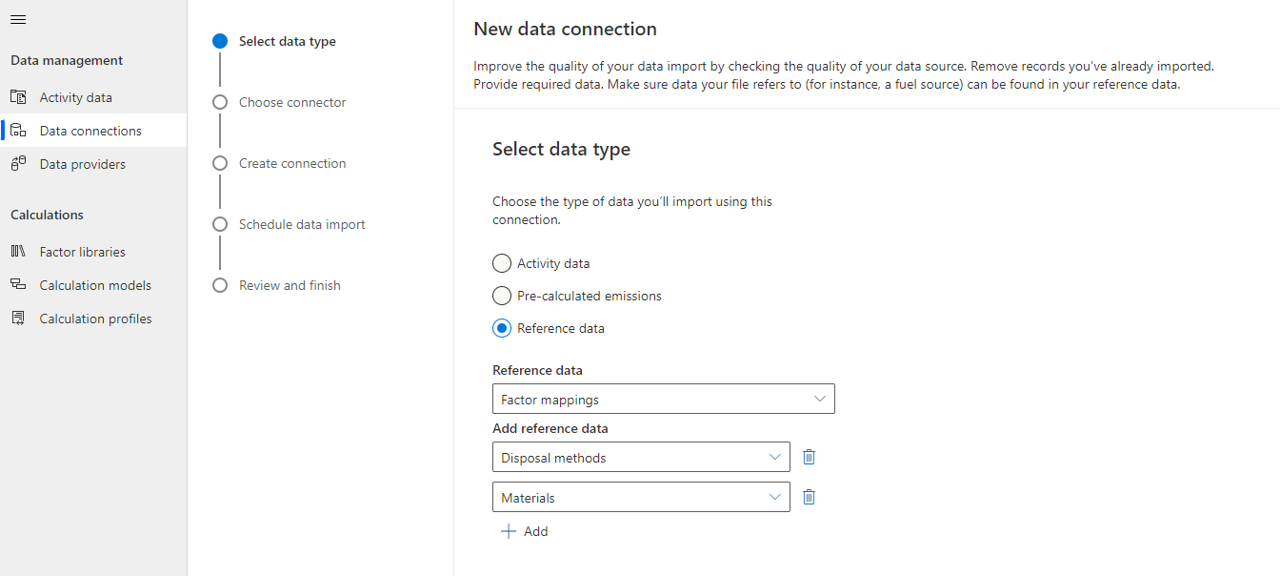
Pamiętaj, aby odwzorować wymagane pola, takie jak nazwa, nazwa biblioteki czynnika i dane referencyjne.
Uwaga
W przypadku czynników emisji, które mają więcej niż jeden element danych referencyjnych, pamiętaj, by mapować tylko jeden element danych referencyjnych na jeden atrybut encji. Na przykład w tym odwzorowaniu dla Zakresu 3 Kategoria 5 Odpady powstałe w wyniku działalności operacyjnej, Metoda unieszkodliwiania jest odwzorowana na Dane referencyjne 1, a Materiał jest odwzorowany na Dane referencyjne 2. Pamiętaj, by nie mapować zarówno metody Usuwanie, jak i Materiał na Dane referencyjne 1, ponieważ spowoduje to błąd.
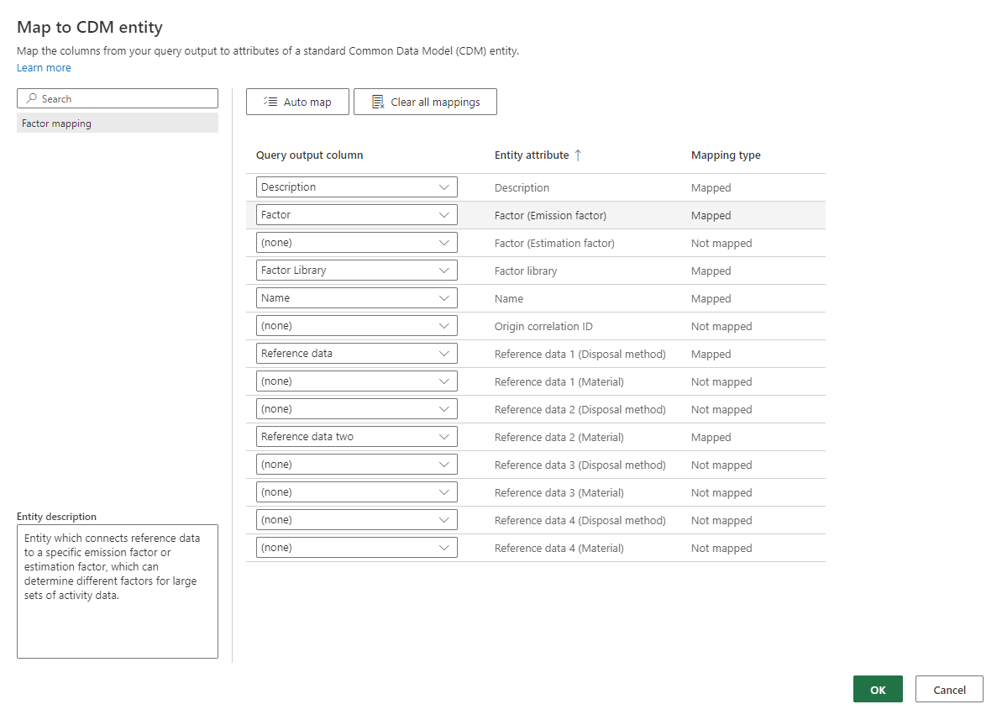
Upewnij się, że dołączone dane dotyczące aktywności odwołują się do odpowiedniego typu danych referencyjnych używanych w mapowaniach czynników. Na przykład, chociaż możesz wybrać Materiał podczas tworzenia mapowania czynników, nie możesz go użyć w Zakresie 3, Kategoria 2 Dobra kapitałowe ponieważ dane referencyjne dla Materiału nie są powiązane z tą konkretną działalnością.
Wprowadź nazwę mapowania.
Znajdź i wybierz nazwę encji, do której mapujesz. Ta encja może być dowolnym typem dodanych danych referencyjnych, takich jak obiekt lub paliwo.
Znajdź i wybierz identyfikator encji.
Znajdź i wybierz współczynnik emisji do mapowania.
Zapisz zmiany i zamknij stronę.
Jeśli używasz procesu Połączenia, upewnij się, że nazwa biblioteki czynnika znajduje się w źródle.
Uwaga
Aby zaimportować dane w celu obliczenia względem tych mapowań czynników, należy utworzyć odnośnik dla każdego importowanego scenariusza.

